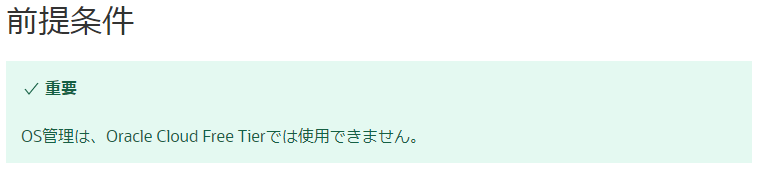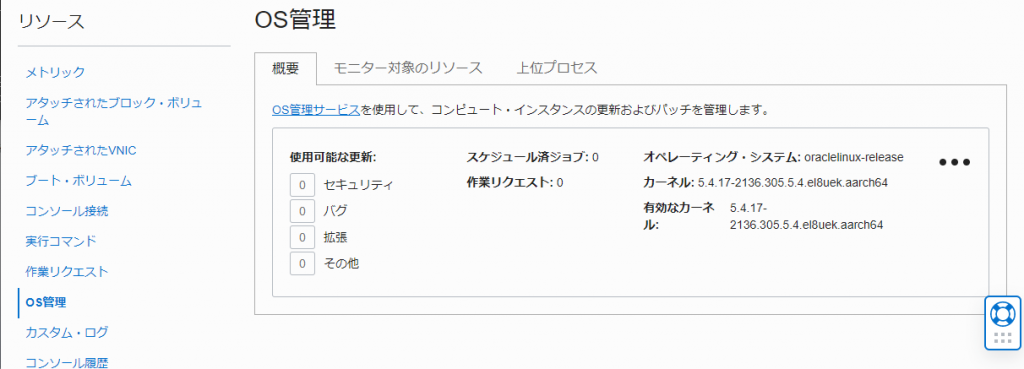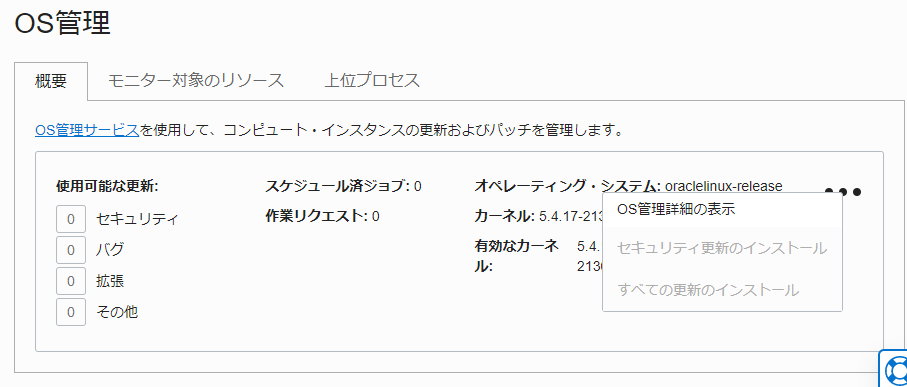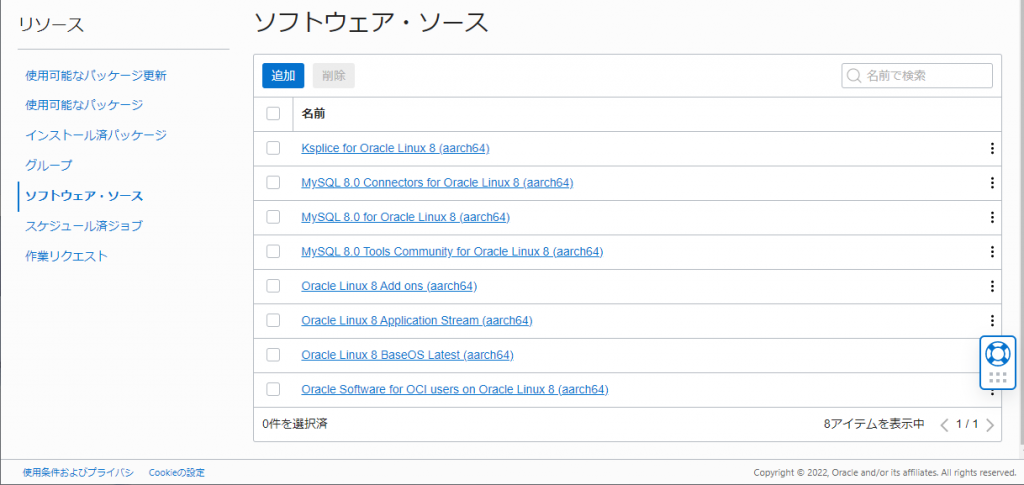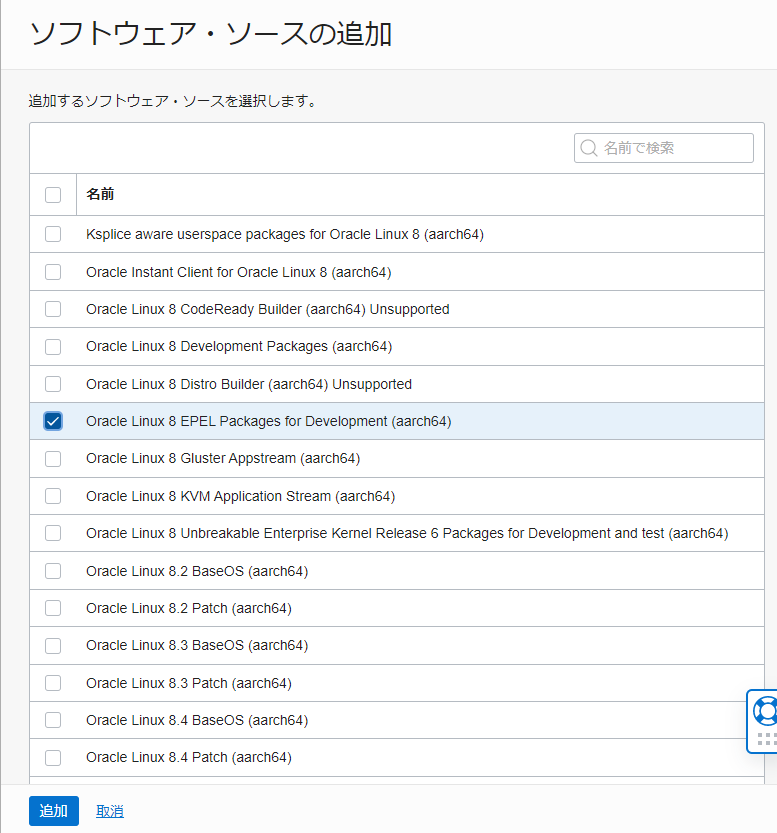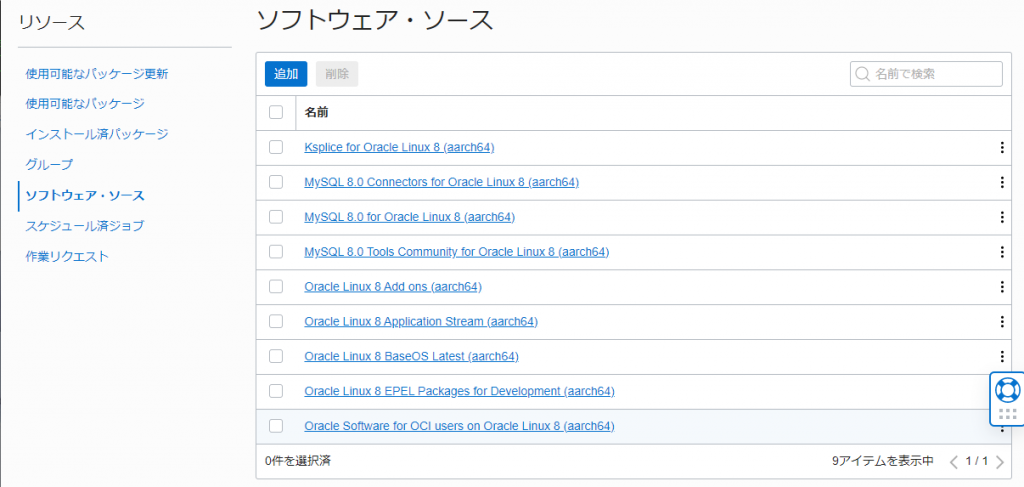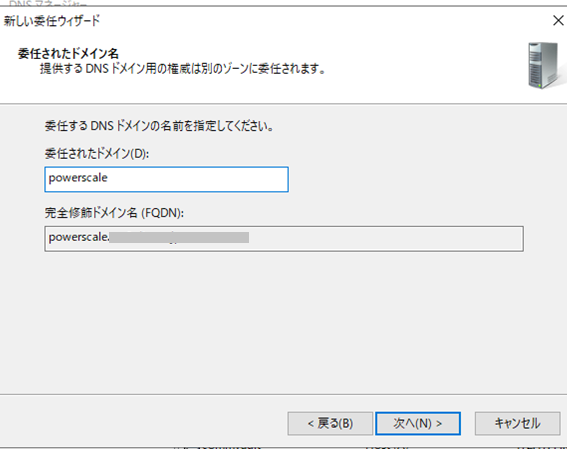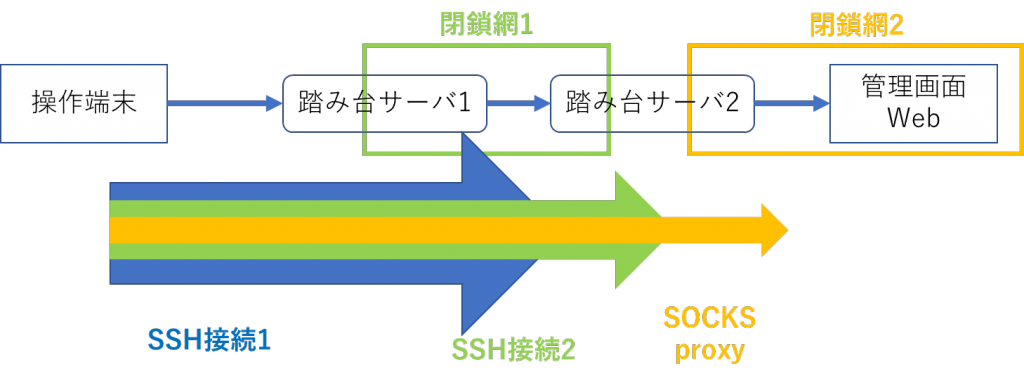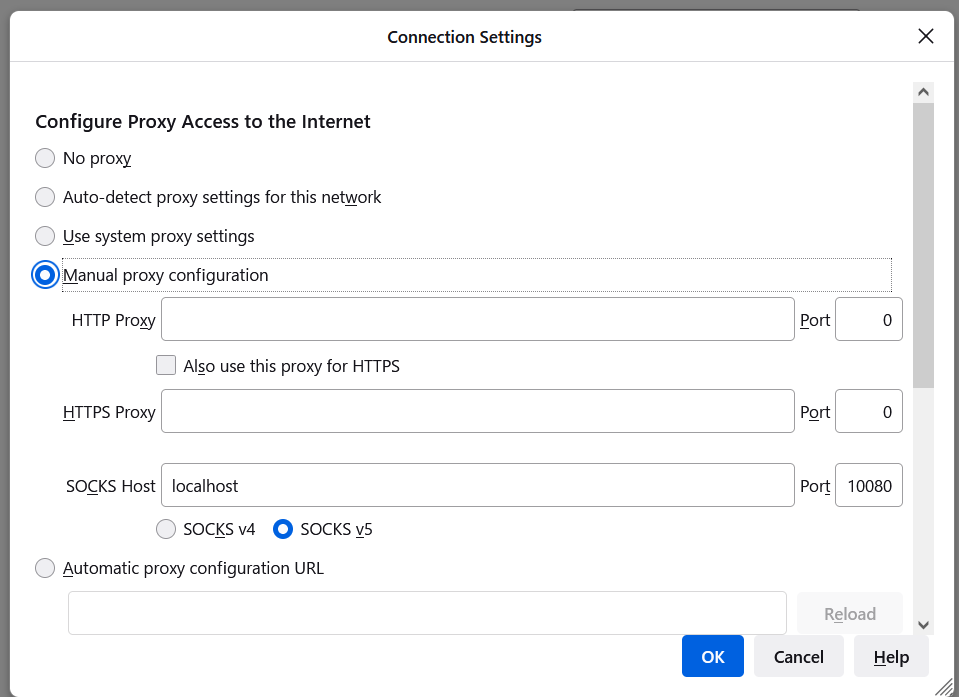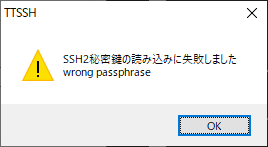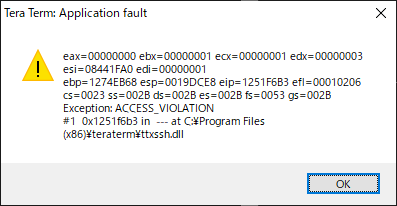openEuler 20.03 LTS環境のメンテナンスのため、久しぶりに起動して「dnf update」を実行した。
すると、大きめのファイルのダウンロードで「Less than 1000 bytes/sec transferred the last 30 seconds」と言われていた。
しかし、単純に中国サーバなので遅いだけなので、この速度制限をどうにかしたい。
/etc/dnf/dnf.conf の[main]セクションに「minrate=1」を追加することで、最低速度が1bytesとなり速度制限が実質解除となった。
また、openeular 20.03lts sp2環境でアップデートしたらfuse3関連でエラーとなった。
[root@openeuler ~]# dnf check-update
Last metadata expiration check: 0:12:39 ago on Fri 15 Apr 2022 05:08:37 PM JST.
Obsoleting Packages
fuse.x86_64 2.9.9-3.oe1 OS
fuse.x86_64 2.9.9-4.oe1 @update
fuse.x86_64 2.9.9-3.oe1 OS
fuse-common.x86_64 3.9.2-4.oe1 @update
fuse.x86_64 2.9.9-3.oe1 everything
fuse.x86_64 2.9.9-4.oe1 @update
fuse.x86_64 2.9.9-3.oe1 everything
fuse-common.x86_64 3.9.2-4.oe1 @update
fuse3.x86_64 3.9.2-3.oe1 everything
fuse-common.x86_64 3.9.2-4.oe1 @update
Security: kernel-4.19.90-2203.5.0.0143.oe1.x86_64 is an installed security update
Security: kernel-4.19.90-2110.3.0.0116.oe1.x86_64 is the currently running version
[root@openeuler ~]# dnf update -y
Last metadata expiration check: 0:12:44 ago on Fri 15 Apr 2022 05:08:37 PM JST.
Error:
Problem: cannot install both fuse-2.9.9-3.oe1.x86_64 and fuse-2.9.9-4.oe1.x86_64
- cannot install the best update candidate for package fuse-common-3.9.2-4.oe1.x86_64
- cannot install the best update candidate for package fuse-2.9.9-4.oe1.x86_64
(try to add '--allowerasing' to command line to replace conflicting packages or '--skip-broken' to skip uninstallable packages or '--nobest' to use not only best candidate packages)
[root@openeuler ~]#
調べて見ると公式FAQに記載があった。
ただ、文字が抜けてたりして実行できない
[root@openeuler ~]# dnf fuse fuse3 fuse-common
No such command: fuse. Please use /usr/bin/dnf --help
It could be a DNF plugin command, try: "dnf install 'dnf-command(fuse)'"
[root@openeuler ~]# dnf upgrade fuse fuse3 fuse-common
Last metadata expiration check: 0:14:02 ago on Fri 15 Apr 2022 05:08:37 PM JST.
Package fuse3 available, but not installed.
No match for argument: fuse3
Error:
Problem: cannot install both fuse-2.9.9-3.oe1.x86_64 and fuse-2.9.9-4.oe1.x86_64
- cannot install the best update candidate for package fuse-common-3.9.2-4.oe1.x86_64
- cannot install the best update candidate for package fuse-2.9.9-4.oe1.x86_64
(try to add '--allowerasing' to command line to replace conflicting packages or '--skip-broken' to skip uninstallable packages or '--nobest' to use not only best candidate packages)
[root@openeuler ~]#
こちらではどうか?
[root@openeuler ~]# dnf downgrade fuse
Last metadata expiration check: 0:15:07 ago on Fri 15 Apr 2022 05:08:37 PM JST.
Dependencies resolved.
================================================================================
Package Architecture Version Repository Size
================================================================================
Installing dependencies:
fuse3 x86_64 3.9.2-3.oe1 everything 113 k
replacing fuse-common.x86_64 3.9.2-4.oe1
Downgrading:
fuse x86_64 2.9.9-3.oe1 OS 139 k
replacing fuse-common.x86_64 3.9.2-4.oe1
fuse-help x86_64 2.9.9-3.oe1 OS 20 k
Transaction Summary
================================================================================
Install 1 Package
Downgrade 2 Packages
Total download size: 272 k
Is this ok [y/N]: y
Downloading Packages:
(1/3): fuse-help-2.9.9-3.oe1.x86_64.rpm 63 kB/s | 20 kB 00:00
(2/3): fuse3-3.9.2-3.oe1.x86_64.rpm 196 kB/s | 113 kB 00:00
(3/3): fuse-2.9.9-3.oe1.x86_64.rpm 89 kB/s | 139 kB 00:01
--------------------------------------------------------------------------------
Total 173 kB/s | 272 kB 00:01
Running transaction check
Transaction check succeeded.
Running transaction test
Transaction test succeeded.
Running transaction
Preparing : 1/1
Downgrading : fuse-help-2.9.9-3.oe1.x86_64 1/6
Downgrading : fuse-2.9.9-3.oe1.x86_64 2/6
Running scriptlet: fuse-2.9.9-3.oe1.x86_64 2/6
Installing : fuse3-3.9.2-3.oe1.x86_64 3/6
Running scriptlet: fuse3-3.9.2-3.oe1.x86_64 3/6
Cleanup : fuse-2.9.9-4.oe1.x86_64 4/6
Running scriptlet: fuse-2.9.9-4.oe1.x86_64 4/6
Obsoleting : fuse-common-3.9.2-4.oe1.x86_64 5/6
Cleanup : fuse-help-2.9.9-4.oe1.x86_64 6/6
Running scriptlet: fuse-help-2.9.9-4.oe1.x86_64 6/6
Verifying : fuse-2.9.9-3.oe1.x86_64 1/6
Verifying : fuse-2.9.9-4.oe1.x86_64 2/6
Verifying : fuse-common-3.9.2-4.oe1.x86_64 3/6
Verifying : fuse-help-2.9.9-3.oe1.x86_64 4/6
Verifying : fuse-help-2.9.9-4.oe1.x86_64 5/6
Verifying : fuse3-3.9.2-3.oe1.x86_64 6/6
Downgraded:
fuse-2.9.9-3.oe1.x86_64 fuse-help-2.9.9-3.oe1.x86_64
Installed:
fuse3-3.9.2-3.oe1.x86_64
Complete!
[root@openeuler ~]# dnf check-update
Last metadata expiration check: 0:15:17 ago on Fri 15 Apr 2022 05:08:37 PM JST.
fuse.x86_64 2.9.9-4.oe1 update
fuse-help.x86_64 2.9.9-4.oe1 update
fuse3.x86_64 3.9.2-4.oe1 update
Security: kernel-4.19.90-2203.5.0.0143.oe1.x86_64 is an installed security update
Security: kernel-4.19.90-2110.3.0.0116.oe1.x86_64 is the currently running version
[root@openeuler ~]#
で、もう1回アップデートをかけてみたら成功した
[root@openeuler ~]# dnf update -y
Last metadata expiration check: 0:16:25 ago on Fri 15 Apr 2022 05:08:37 PM JST.
Dependencies resolved.
================================================================================
Package Architecture Version Repository Size
================================================================================
Upgrading:
fuse x86_64 2.9.9-4.oe1 update 136 k
fuse-help x86_64 2.9.9-4.oe1 update 13 k
fuse3 x86_64 3.9.2-4.oe1 update 112 k
Installing dependencies:
fuse-common x86_64 3.9.2-4.oe1 update 9.2 k
Installing weak dependencies:
fuse3-help x86_64 3.9.2-4.oe1 update 14 k
Transaction Summary
================================================================================
Install 2 Packages
Upgrade 3 Packages
Total download size: 284 k
Downloading Packages:
(1/5): fuse-common-3.9.2-4.oe1.x86_64.rpm 19 kB/s | 9.2 kB 00:00
(2/5): fuse3-help-3.9.2-4.oe1.x86_64.rpm 28 kB/s | 14 kB 00:00
(3/5): fuse-help-2.9.9-4.oe1.x86_64.rpm 81 kB/s | 13 kB 00:00
(4/5): fuse-2.9.9-4.oe1.x86_64.rpm 190 kB/s | 136 kB 00:00
(5/5): fuse3-3.9.2-4.oe1.x86_64.rpm 271 kB/s | 112 kB 00:00
--------------------------------------------------------------------------------
Total 308 kB/s | 284 kB 00:00
Running transaction check
Transaction check succeeded.
Running transaction test
Transaction test succeeded.
Running transaction
Preparing : 1/1
Installing : fuse-common-3.9.2-4.oe1.x86_64 1/8
Upgrading : fuse-help-2.9.9-4.oe1.x86_64 2/8
Installing : fuse3-help-3.9.2-4.oe1.x86_64 3/8
Upgrading : fuse3-3.9.2-4.oe1.x86_64 4/8
Running scriptlet: fuse3-3.9.2-4.oe1.x86_64 4/8
Upgrading : fuse-2.9.9-4.oe1.x86_64 5/8
Running scriptlet: fuse-2.9.9-4.oe1.x86_64 5/8
Cleanup : fuse-2.9.9-3.oe1.x86_64 6/8
Running scriptlet: fuse-2.9.9-3.oe1.x86_64 6/8
Cleanup : fuse-help-2.9.9-3.oe1.x86_64 7/8
Cleanup : fuse3-3.9.2-3.oe1.x86_64 8/8
Running scriptlet: fuse3-3.9.2-3.oe1.x86_64 8/8
Verifying : fuse-common-3.9.2-4.oe1.x86_64 1/8
Verifying : fuse3-help-3.9.2-4.oe1.x86_64 2/8
Verifying : fuse-2.9.9-4.oe1.x86_64 3/8
Verifying : fuse-2.9.9-3.oe1.x86_64 4/8
Verifying : fuse-help-2.9.9-4.oe1.x86_64 5/8
Verifying : fuse-help-2.9.9-3.oe1.x86_64 6/8
Verifying : fuse3-3.9.2-4.oe1.x86_64 7/8
Verifying : fuse3-3.9.2-3.oe1.x86_64 8/8
Upgraded:
fuse-2.9.9-4.oe1.x86_64 fuse-help-2.9.9-4.oe1.x86_64 fuse3-3.9.2-4.oe1.x86_64
Installed:
fuse-common-3.9.2-4.oe1.x86_64 fuse3-help-3.9.2-4.oe1.x86_64
Complete!
[root@openeuler ~]# rpm -qa|grep fuse
fuse3-3.9.2-4.oe1.x86_64
fuse-common-3.9.2-4.oe1.x86_64
fuse3-help-3.9.2-4.oe1.x86_64
fuse-2.9.9-4.oe1.x86_64
fuse-help-2.9.9-4.oe1.x86_64
[root@openeuler ~]#
ただ・・・もう1回「dnf check-update」を実行するとこうなるんだけど、なんなんだ・・・
[root@openeuler ~]# dnf check-update
Last metadata expiration check: 0:17:13 ago on Fri 15 Apr 2022 05:08:37 PM JST.
Obsoleting Packages
fuse.x86_64 2.9.9-3.oe1 OS
fuse.x86_64 2.9.9-4.oe1 @update
fuse.x86_64 2.9.9-3.oe1 OS
fuse-common.x86_64 3.9.2-4.oe1 @update
fuse.x86_64 2.9.9-3.oe1 everything
fuse.x86_64 2.9.9-4.oe1 @update
fuse.x86_64 2.9.9-3.oe1 everything
fuse-common.x86_64 3.9.2-4.oe1 @update
fuse3.x86_64 3.9.2-3.oe1 everything
fuse-common.x86_64 3.9.2-4.oe1 @update
fuse3.x86_64 3.9.2-3.oe1 everything
fuse3.x86_64 3.9.2-4.oe1 @update
Security: kernel-4.19.90-2203.5.0.0143.oe1.x86_64 is an installed security update
Security: kernel-4.19.90-2110.3.0.0116.oe1.x86_64 is the currently running version
[root@openeuler ~]#
うーん???
[root@openeuler ~]# rpm -qa|grep fuse
fuse3-3.9.2-4.oe1.x86_64
fuse-common-3.9.2-4.oe1.x86_64
fuse3-help-3.9.2-4.oe1.x86_64
fuse-2.9.9-4.oe1.x86_64
fuse-help-2.9.9-4.oe1.x86_64
[root@openeuler ~]# dnf remove fuse3-3.9.2-4.oe1.x86_64 fuse3-help-3.9.2-4.oe1.x86_64
Dependencies resolved.
================================================================================
Package Architecture Version Repository Size
================================================================================
Removing:
fuse3 x86_64 3.9.2-4.oe1 @update 377 k
fuse3-help x86_64 3.9.2-4.oe1 @update 5.0 k
Transaction Summary
================================================================================
Remove 2 Packages
Freed space: 382 k
Is this ok [y/N]: y
Running transaction check
Transaction check succeeded.
Running transaction test
Transaction test succeeded.
Running transaction
Preparing : 1/1
Erasing : fuse3-3.9.2-4.oe1.x86_64 1/2
Running scriptlet: fuse3-3.9.2-4.oe1.x86_64 1/2
Erasing : fuse3-help-3.9.2-4.oe1.x86_64 2/2
Running scriptlet: fuse3-help-3.9.2-4.oe1.x86_64 2/2
Verifying : fuse3-3.9.2-4.oe1.x86_64 1/2
Verifying : fuse3-help-3.9.2-4.oe1.x86_64 2/2
Removed:
fuse3-3.9.2-4.oe1.x86_64 fuse3-help-3.9.2-4.oe1.x86_64
Complete!
[root@openeuler ~]# rpm -qa|grep fuse
fuse-common-3.9.2-4.oe1.x86_64
fuse-2.9.9-4.oe1.x86_64
fuse-help-2.9.9-4.oe1.x86_64
[root@openeuler ~]#
fuseは2.9.9-3.oe1があるけどfuse-commonにはない
[root@openeuler ~]# dnf downgrade fuse-help-2.9.9-3.oe1 fuse-2.9.9-3.oe1 fuse-common-2.9.9-3.oe1
Last metadata expiration check: 0:24:30 ago on Fri 15 Apr 2022 05:08:37 PM JST.
No package fuse-common-2.9.9-3.oe1 available.
Dependencies resolved.
================================================================================
Package Architecture Version Repository Size
================================================================================
Installing dependencies:
fuse3 x86_64 3.9.2-3.oe1 everything 113 k
replacing fuse-common.x86_64 3.9.2-4.oe1
Downgrading:
fuse x86_64 2.9.9-3.oe1 OS 139 k
replacing fuse-common.x86_64 3.9.2-4.oe1
fuse-help x86_64 2.9.9-3.oe1 OS 20 k
Transaction Summary
================================================================================
Install 1 Package
Downgrade 2 Packages
Total download size: 272 k
Is this ok [y/N]: n
Operation aborted.
[root@openeuler ~]#
[root@openeuler ~]# dnf --showduplicates list fuse-common
Last metadata expiration check: 0:25:15 ago on Fri 15 Apr 2022 05:08:37 PM JST.
Installed Packages
fuse-common.x86_64 3.9.2-4.oe1 @update
Available Packages
fuse-common.x86_64 3.9.2-4.oe1 update
[root@openeuler ~]# dnf --showduplicates list fuse
Last metadata expiration check: 0:25:24 ago on Fri 15 Apr 2022 05:08:37 PM JST.
Installed Packages
fuse.x86_64 2.9.9-4.oe1 @update
Available Packages
fuse.src 2.9.9-3.oe1 source
fuse.x86_64 2.9.9-3.oe1 OS
fuse.x86_64 2.9.9-3.oe1 everything
fuse.x86_64 2.9.9-4.oe1 update
[root@openeuler ~]#
解決できなさそうだなぁ・・・